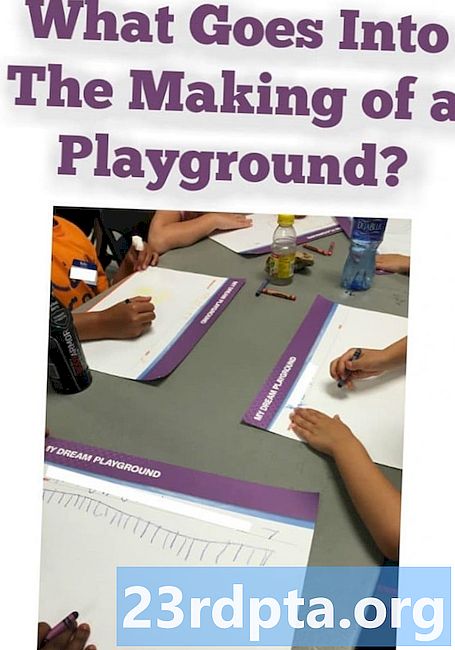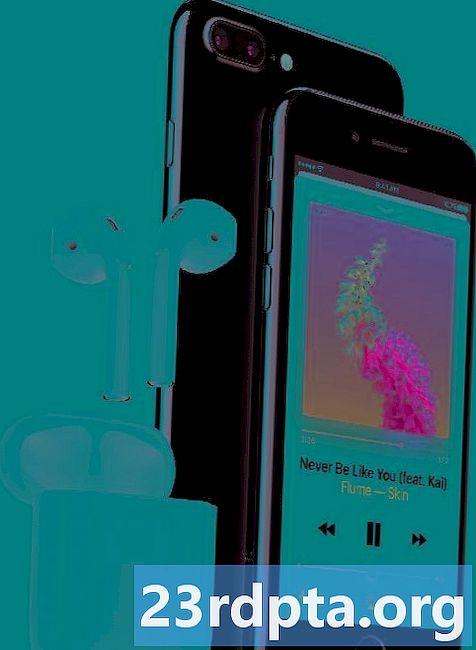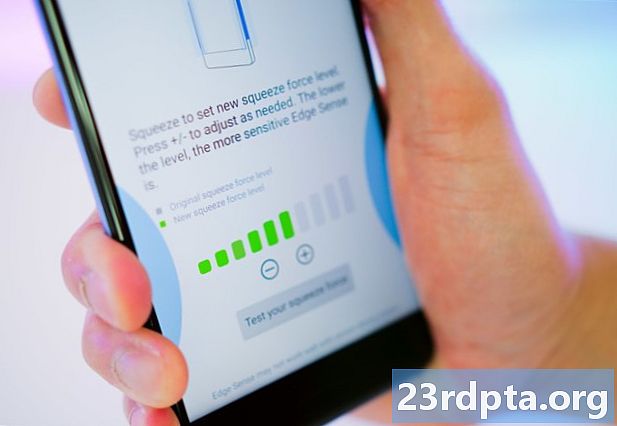
Innehåll
- Hur fungerar HTC Edge Sense?
- Hur man ställer in Edge Sense
- Avancerade HTC Edge Sense-kontroller
- Andra HTC Edge Sense-funktioner
- Våra rekommendationer
HTCs Edge Sense kanske är en av de mest underskattade funktionerna på vilken smartphone som helst under 2019. Den debuterade på HTC U11 tillbaka 2017, och en version av den gjorde det också till Google Pixel 2 och Pixel 3, men endast för Google Assistant-integration . Sedan lanserade HTC U12 Plus 2018 med en förbättrad version av Edge Sense. Funktionen är inte tillgänglig på HTC U12 Life.
Låt oss titta på hur det fungerar och vad du kan göra med det.
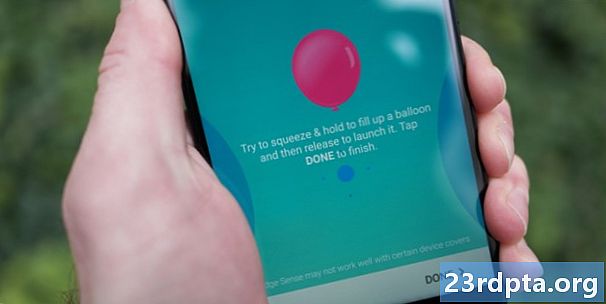
Hur fungerar HTC Edge Sense?
HTC U11 och U12 Plus har tryckgivare inbäddade i telefonens vänstra och högra kanter. Kläm in telefonen, sensorerna registrerar den som ett knapptryck och telefonen utför ett kommando. Du kan ställa in dessa kommandon i menyn Inställningar. Dessa kommandon kan göra enkla saker som att aktivera för ficklampa eller till och med öppna en app.
Google Pixel 2 och 3-linjen använder mycket liknande sensorer, men den fungerar bara för att öppna Google Assistant. Tryckkänsligheten är dock justerbar för både Google och HTC-enheter.
Det är en snygg liten idé. Människor håller sina telefoner på ett sådant sätt att klämning ofta är enklare och snabbare än många andra enhetskontroller. Detta gäller särskilt för något som en ficklampa som växlar där du vanligtvis måste låsa upp skärmen och öppna snabbinställningarna.
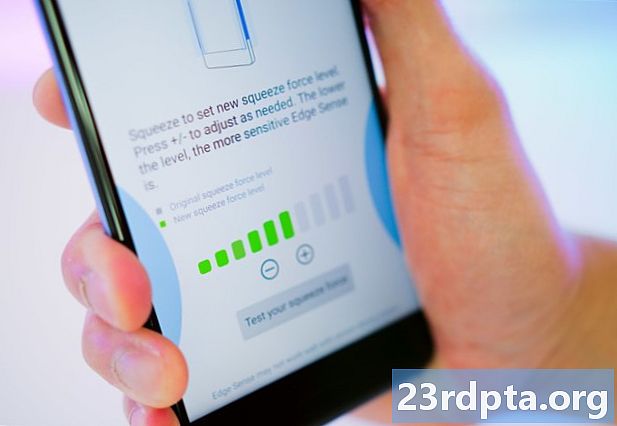
Hur man ställer in Edge Sense
Installationsprocessen för Edge Sense är faktiskt ganska enkel.
Gå bara till menyn Inställningar, bläddra ner tills du hittar Edge Sense och slå på den. Därifrån fungerar funktionen med dess standardinställningar, men du kan ändra dem till som du vill.
Om du öppnar alternativet Edge Sense i menyn Inställningar ger du dig en enkel skärm med några alternativ.
Det första alternativet låter dig justera din korta pressning, låta dig välja presskraftnivån och vad handlingen faktiskt gör. Det finns inte massor av alternativ, men du kan ställa in den för att öppna vilken app som helst och det finns några växlar och andra användbara kontroller.
Det andra alternativet låter dig justera kläm och håll-funktionen. Detta fungerar på samma sätt som den korta klämma-inställningen - det låter dig bara ha två distinkta åtgärder baserade på klämma.
Du kan ställa in Edge Sense att starta vilken app som helst, öppna Edge Launcher, öppna antingen HTC Alexa eller din standardassistent-app, ta en skärmdump, slå på eller stänga av ficklampan, aktivera en röstinspelning, engagera Wi-Fi-hotspot, spela eller pausa musik, eller till och med bara fungera som en back-knapp.
När du har konfigurerat allt bör du ha en kort klämåtgärd som gör en sak och en separat långpressning som gör en separat sak. Du kan ändra åtgärderna när du vill.
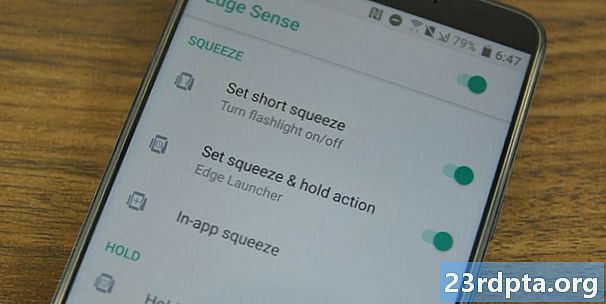
Avancerade HTC Edge Sense-kontroller
Nu när vi har fått grunderna ur vägen, låt oss titta på de mer avancerade inställningarna. Edge Sense erbjuder några extra funktioner med mer specifika funktioner. Låt oss kort gå igenom dem.
- Klämma i appen: Med den här funktionen kan du tilldela en specifik handling inuti en specifik app. Du kan klämma för att ta ett foto i kameraappen eller klämma medan tangentbordet visas för att aktivera röst-till-text. HTC har en mängd olika åtgärder inbyggda för aktieapparna, liksom extrafunktioner som Google Photos, Google Maps, Instagram och Facebook. Det finns också ett beta-program för att lägga till dina egna presskontroller i appen, men det är lite mer komplicerat.
- Hållande gest: Funktionen Holding Gesture är i praktiken superenkel, men lite svår att förklara. I grund och botten använder telefonen olika inställningar för automatisk rotering och skärmdämpning baserat på hur du håller telefonen (vertikal eller liggande). Den här är inte alltför spännande, men den inaktiverar automatisk rotering medan du ligger i sängen och det kan vara användbart.
- Dubbelklicka på åtgärden: Sensorerna på sidorna av denna telefon är tillräckligt känsliga för var du kan trycka på den som en knapp. Med den här inställningen kan du dubbelklicka på kanten på skärmen på vardera sidan för att utföra en åtgärd. Den fungerar precis som klämfunktionen, så att du kan ställa in olika åtgärder för en kort klämma, en lång klämma och en dubbelkran på sidan av telefonen.
Det finns faktiskt massor av potentiella användningar mellan korta och långa pressningar, klämma i appen och dubbelknappen Edge Sense-funktionen. När allt är sagt kan användare använda Edge Sense för att utföra tre allmänna åtgärder och över ett dussin åtgärder i appen med ännu fler alternativ om du vill använda beta-funktionen i appen.
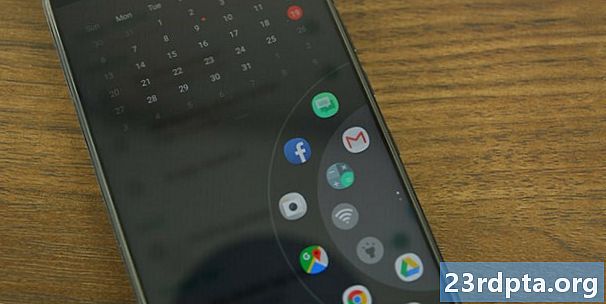
Andra HTC Edge Sense-funktioner
De flesta av de önskvärda Edge Sense-funktionerna är saker du kan göra någon annanstans i UI. Till exempel är ficklampa-växlingen eller Wi-Fi-hotspot-växeln båda i snabbinställningarna. För det mesta lägger Edge Sense till bekvämlighet snarare än en ny sak. Men det har några snygga knep.
- Edge Launcher: Edge Launcher liknar Samsungs Edge Panels. Det är en startapparat som aktiveras med Edge Sense, som du kraftigt kan anpassa för att inkludera appar du ofta startar eller växlar som du ofta använder. Den yttre ringen har sex fläckar och den inre har fem.Det finns också en andra sida som du kan snurra runt och komma åt. Totalt har den 22 utrymmen för appar och växlar.
- HTC Alexa: Detta är faktiskt bara Amazon Alexa. Det fungerar som Alexa normalt gör på enheter som använder det. Du måste logga in med ett Amazon-konto för att kunna använda det.
- HTC Sense Companion: Den här funktionen tittar på din telefonanvändning, plats och annan information för att rekommendera olika saker till dig. Vi har ärligt talat inte haft glädje av att använda detta eftersom Google Assistant gör en liknande sak bättre och mindre påträngande.
Alexa och HTC Sense Companion fungerar utan Edge Sense, men det är definitivt det bästa sättet att komma åt dem. Edge Launcher verkar vara enbart tillgänglig i Edge Sense och vi gillar det verkligen. Vi nämnde bara alla tre eftersom det är uppenbart att HTC vill att du ska använda dem med Edge Sense.
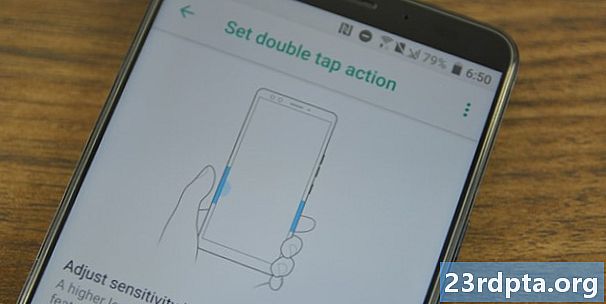
Våra rekommendationer
Naturligtvis kan du använda den här tekniken hur du vill, men om du letar efter idéer kan vi hjälpa till. Här är våra rekommendationer:
- Kort pressning: Den korta pressningen ska vara något du använder hela tiden. Vi använder ficklampan för att växla för den här, men slutarbuggar kanske vill ha en snabbare kameralansering (om din telefon inte har ett dubbeltryck för att starta kamerafunktionen). HTC Alexa eller Google Assistant är inte heller dåliga val här.
- Lång pressning: Vi rekommenderar att du använder detta för mindre vanliga men ändå användbara alternativ. Vi studsade fram och tillbaka mellan Edge Launcher och skärmdumpfunktionen för den här. Andra anständiga idéer inkluderar att starta en app som du ofta använder eller använder den för att slå på eller av tillgängligheten.
- Dubbelklicka: Dubbelkran är ett konstigt fall. Det inträffar ibland av misstag om du fnissar med telefonen i handen. Vi rekommenderar inte det för något som en ficklampa eller en skärmdumpfunktion eftersom de oavsiktliga växlarna kommer på nerven. Ställ in den för att öppna något styggt om du känner för att leva farligt.
- Klämma i appen: Detta kan anpassas individuellt med beta-programmet. Vi rekommenderar dock att du använder den i kameraprogrammet för att ta foton med en klämma på ett minimum. Det gör selfies mycket enklare. Klämma för att snooze ett larm i Clock-appen och klämma för att svara på ett telefonsamtal är också utmärkta alternativ.
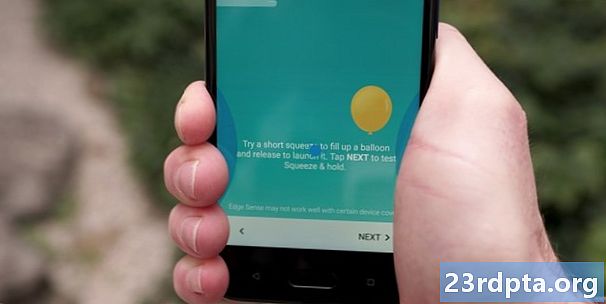
HTC's Edge Sense är en ganska fantastisk funktion. Många OEM: er lägger till extra input med en extra knapp eller gestkontroller. De är helt fina, men Edge Sense lägger till extra funktionalitet utan att vara påträngande eller ens ändra telefonens design eller form. Det är imponerande, särskilt eftersom både Apple- och Android-telefoner flyttar till ett användargränssnitt för mer gestkontroll. Om du har en nyare HTC-telefon bör du definitivt använda Edge Sense.